使用觸控面板顯示螢幕
在觸控面板顯示螢幕上可指定部分「參數選擇」設定。
登入螢幕顯示設定
可以設定何時顯示登入螢幕和需要限制的功能。
可以選擇在使用者開始操作本機器或選擇功能時顯示登入螢幕。
[操作開始時顯示]:
使用者從登入螢幕登入後開始操作。
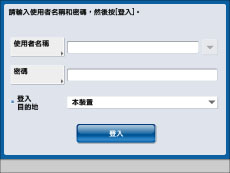
[選擇功能時顯示]:
使用者按下[影印]等功能按鈕後,會顯示登入螢幕。還可以限制可執行彩色影印/彩色列印的使用者,並僅允許管理員變更「設定/註冊」中的設定。(See "設定管理員.")
沒有登入限制的「功能」和「設定/註冊」螢幕可隨意使用。
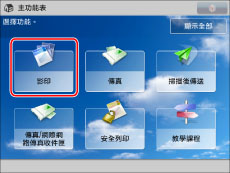
限制功能使用
可以設定是否要從不使用AMS Printer Driver Add-in或遠端掃描的印表機驅動程式限制列印。
有關AMS Printer Driver Add-in的資訊,請參閱ACCESS MANAGEMENT SYSTEM說明手冊。(請參閱「ACCESS MANAGEMENT SYSTEM管理者操作說明書」)
設定何時顯示登入螢幕
1.
按  (設定/註冊)。
(設定/註冊)。
 (設定/註冊)。
(設定/註冊)。2.
按[管理設定]→[使用者管理]→[認證管理]→[登入螢幕顯示設定]。
3.
設定何時顯示登入螢幕和需要限制的功能。
開始操作本機器時顯示登入螢幕:
要在使用者開始操作本機器時執行認證,請按[操作開始時顯示]。
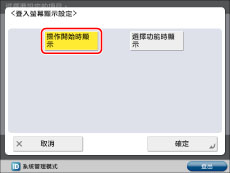
選擇功能時顯示登入螢幕:
要在使用者使用功能時執行認證,請按[選擇功能時顯示]。
設定需要認證的功能。
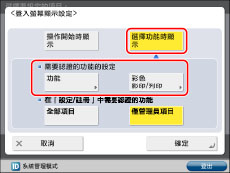
|
[功能]:
|
選擇需要認證的功能。
|
|
[彩色影印/列印]:
|
執行時彩色影印/彩色列印時,顯示提示使用者登入的訊息。需要登入才可以執行彩色列印。
|
選擇[全部項目]或[僅管理員項目]。
|
[全部項目]:
|
使用者必須登入才能設定「設定/註冊」中的項目。
|
|
[僅管理員項目]:
|
在「設定/註冊」的項目中,只有需要管理員權限的項目才會受到認證限制。
|
按[確定]。
設定要限制的功能
1.
按  (設定/註冊)。
(設定/註冊)。
 (設定/註冊)。
(設定/註冊)。2.
按[管理設定]→[使用者管理]→[認證管理]→[限制的功能]。
3.
指定各項設定→按[確定]。
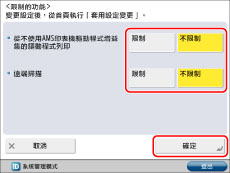
|
[從不使用AMS印表機驅動程式增益集的驅動程式列印]:
|
限制從未安裝AMS Printer Driver Add-in的電腦和使用未知的使用者登入的電腦列印。啟用ACCESS MANAGEMENT SYSTEM時,可以指定該設定。(請參閱「ACCESS MANAGEMENT SYSTEM管理者操作說明書」)
|
|
[遠端掃描]:
|
限制透過將本機器用作掃描器掃描資料到電腦的功能。[限制]功能設定後,即使在「主功能表」上選擇[掃描器],本機器也無法設定為連線。
|
|
注意
|
|
在執行完該步驟並重新啟動本機器後,從控制面板指定的設定將生效。若在觸控面板顯示螢幕底部顯示<從「設定/註冊」執行「套用設定變更」>,可以按
 (設定/註冊)中的[套用設定變更]重新啟動本機器。有關使用主電源開關重新啟動本機器的資訊,請參閱"主電源鍵與省電鍵." (設定/註冊)中的[套用設定變更]重新啟動本機器。有關使用主電源開關重新啟動本機器的資訊,請參閱"主電源鍵與省電鍵." |